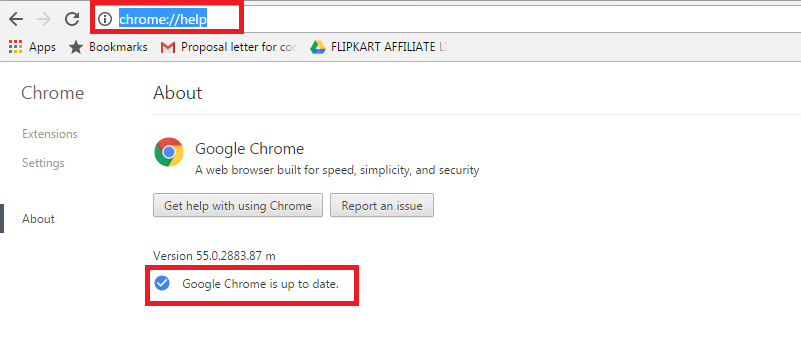У цьому блозі я згадав, як оновити Google Chrome.
Не можна заперечувати той факт, що Google Chrome став одним із найулюбленіших і найпопулярніших веб-браузерів у світі. З Chrome найкращою функцією, яка з’явилася, була можливість автоматичного оновлення.
Проте багато разів можна побачити, що люди, які відчували проблеми з продуктивністю під час роботи в Chrome, постійно запитували про Як оновити Google Chrome.
Якщо Google Chrome залишається відкритим протягом незвичайного або тривалого періоду часу, Chrome застаріває. Оновлення Google Chrome відбуваються автоматично у фоновому режимі, і ви помітите оновлення, лише коли закриєте та знову відкриєте свій браузер.
Давайте розберемося у всьому цьому процесі як оновити Chrome детально:
Основи
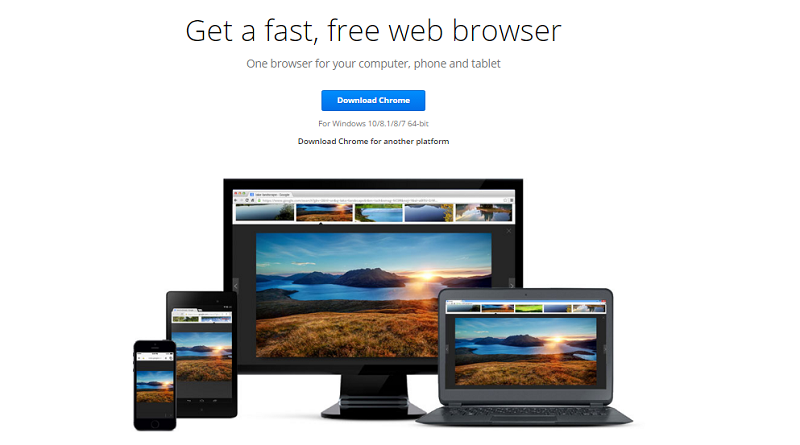
Перш ніж ми продовжимо процес оновлення Google Chrome, давайте розглянемо кілька основ, які допоможуть вам краще зрозуміти це.
Якщо ви не закривали свій веб-переглядач протягом кількох днів або незвичайного періоду часу, ви побачите, що значок меню Chrome у верхньому правому куті вашого веб-переглядача, тобто значок горизонтальних ліній змінює колір із зеленого на оранжевий, і червоний. Різні кольори зображують наступне:
- Зелений колір означає, що оновлення доступне протягом 2 днів.
- Помаранчевий колір означає, що оновлення доступне протягом 4 днів.
- Червоний колір вказує на те, що оновлення доступне протягом 7 і більше днів.
Отже, червоний колір є ознакою того, що Chrome застарів протягом тривалого періоду часу.
Примітка. Перш ніж почати процес оновлення, переконайтеся, що всі вкладки та вікна у вашій системі закриті. Усі ваші вкладки вже збережено, і після перезавантаження системи вони автоматично знову відкриються.
Як оновити Google Chrome
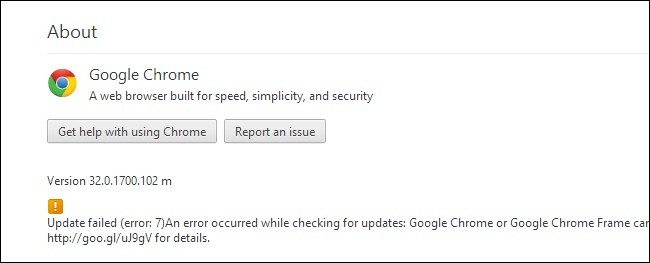
Автоматичне оновлення – це те, у що вірить Google Chrome, і, безсумнівно, це один з найдивовижніших фактів про Chrome. Він автоматично оновлюється до останньої версії. Все, що вам потрібно зробити, це перезапустити його.
Рідко або рідко може статися так, що вам може знадобитися оновлення вручну. Якщо є шанси, подивіться, як ви можете оновити Google Chrome вручну. За допомогою цього методу ви також можете побачити поточну версію, яку ви використовуєте, і оновити до останньої. Перегляньте кроки:
- Натисніть на знак зі знаком оклику, який розташований у верхньому правому куті.
- Прокрутіть униз, щоб вибрати Довідка та натисніть «Про Google Chrome», щоб розпочати оновлення.
- Chrome автоматично почне перевірку оновлень. Якщо ваш Chrome оновлено, на екрані з’явиться повідомлення про те, що Google Chrome оновлений.
- Якщо буде оновлення, воно з’явиться на екрані. Просто натисніть кнопку перезапуску, щоб встановити та застосувати оновлення.
- Після перезапуску ви автоматично запускаєте останню версію.
Є ще один спосіб керувати Google Chrome оновити. Це таке:
- Введіть таке посилання в адресний рядок Google Chrome: Chrome://help
- Ви відразу потрапите на сторінку Про Google Chrome.
- Тут Chrome перевірить наявність оновлень, якщо такі є. Просто натисніть кнопку перезапуску, щоб встановити та застосувати оновлення.
- Коли його буде встановлено, ви автоматично будете оновлені до останньої версії.

Переконайтеся, що ви використовуєте Chrome версії 55.0.2883.87. Цей найновіший. Якщо навіть після застосування всіх перерахованих вище хаків ви не можете встановити останню версію, все, що вам потрібно зробити, це видалити та повторно завантажити її.
Автоматично вся попередня історія веб-переглядача буде видалена, а новий встановлений Chrome буде оновлений. Щоб встановити, перезавантажте комп’ютер. Перейдіть на chrome.google.com. Завантажте інсталятор під назвою «ChromeSetup.exe. Запустіть завантажений файл ChromeSetup.exe. І ви розберетеся.
Як перевірити наявність оновлень на робочому столі
Якщо в Chrome немає автоматичного оновлення, ви завжди можете перевірити, чи не очікує оновлення. Виконайте ці дії на робочому столі для Оновлення браузера Chrome:
- Натисніть кнопку меню з трьома рядками у верхньому правому куті Chrome.
- Якщо буде оновлення, ви побачите опцію Оновити Google Chrome. Виберіть його.
- Відкриється діалогове вікно підтвердження. Натисніть «Перезапустити».
Оновлення в iPhone
Процес ручного оновлення в різних версіях програмного забезпечення різний. Це буде відрізнятися для iOS і Android версій. У випадку, якщо ви є iPhone Користувача, і ви використовуєте Google Chrome як веб-браузер на ньому, ви можете оновити його за допомогою наступного:
- Перейдіть до App Store і виберіть вкладку «Оновлення» в App Store.
- Якщо будь-яке оновлення доступне, воно буде там перелічено. Просто натисніть відповідне оновлення та натисніть на нього. Або ви можете просто вибрати «Оновити все».
- Оновлення буде встановлено.
Ви завжди можете керувати автоматичним встановленням оновлень за допомогою програми Налаштування. Такий же процес можна виконати і для iPad.
Оновлення в Android
Якщо ви використовуєте версію Android і Google Chrome як веб-браузер на ній, все, що вам потрібно зробити, це:
- Перейдіть до значка Play Store і натисніть «Мої програми».
- Під опцією «Оновити» ви побачите відповідну програму, оновлення якої очікує на розгляд. Наприклад, очікує на оновлення Google Chrome. Тут ви побачите програму Google Chrome.
- Просто натисніть кнопку Google Chrome, і оновлення буде встановлено.
Ви завжди можете керувати автоматичним встановленням оновлення в налаштуваннях Play Store.
Висновок: - Як оновити Google Chrome?
Веб-переглядач Google Chrome має оновлюватися автоматично, але якщо це не відбувається, ви завжди можете використовувати перераховані вище методи Як оновити Google Chrome і встановіть оновлення вручну. Переконайтеся, що ваш веб-переглядач оновлений, оскільки це вкрай важливо з міркувань безпеки.
Ви завжди можете вибрати автоматичне оновлення, натиснувши меню Chrome на панелі інструментів веб-переглядача, потім вибравши Оновити Google Chrome, а потім торкнувшись «Перезапустити».
Тому переконайтеся, що ви використовуєте останню й оновлену версію Google Chrome і насолоджуйтеся безперервним веб-серфінгом!
Швидкі посилання